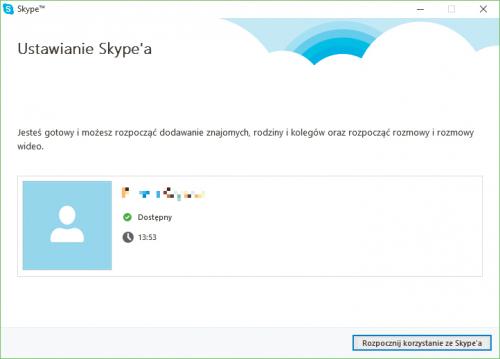Windows 10 w praktyce

Rozwiń menu startowe i kliknij Pobierz Skype'a. Użyj łącza Pobierz Skype'a. Gdy operacja się zakończy, rozpocznij instalację, naciskając Uruchom. Język polski na liście Wybierz swój język powinien być ustawiony domyślnie, więc od razu kliknij Zgadzam się - instaluj.
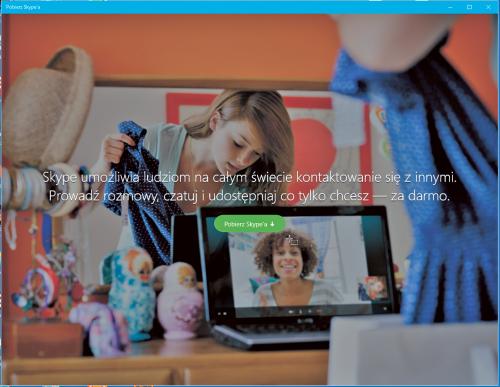
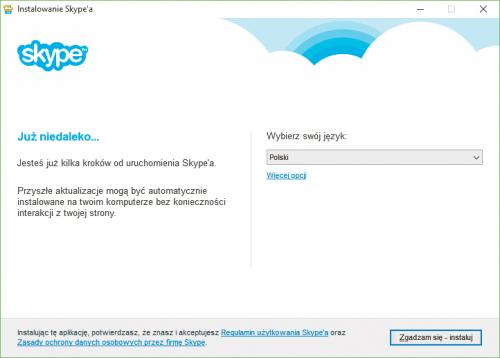

Skype używany jest w Polsce z reguły jedynie jako komunikator internetowy, a nie program do rozmów telefonicznych, nie ma więc sensu zaśmiecać dysku dodatkowymi modułami. Odznacz pole Zainstaluj "Kliknij, aby zainstalować ze Sykpe'em" i kliknij Kontynuuj.
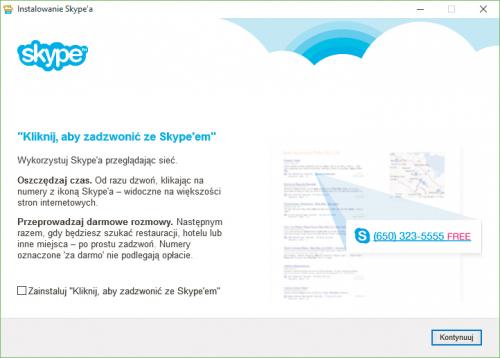

Zainstalowany Skype może korzystać z istniejącego konta użytkownika, konta Microsoft używanego do logowania w systemie bądź z zupełnie nowych danych. W pierwszym przypadku kliknij Nazwa użytkownika Skype, w drugim – Konto Microsoft. Aby stworzyć nowe konto, użyj łącza Utwórz konto widocznego u dołu okna. W naszym przykładzie wybraliśmy Konto Microsoft. W nowym oknie podaj dane do logowania i przejdź dalej, naciskając Zaloguj.
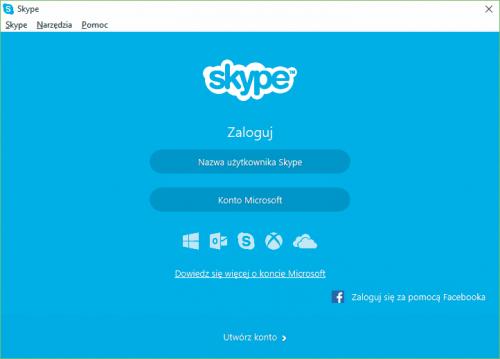

Kliknij przycisk Kontynuuj. Zamknij okno, wybierając Skype dla pulpitu Windows. Skype pojawi się na ekranie. Nadal jednak otwarte jest drugie okno konfiguracyjne. Kliknij je, a potem przycisk Tak. Włącz głośniki lub podłącz słuchawki i naciśnij Kontynuuj, by sprawdzić, czy słychać dźwięki testowe. Powiedz kilka słów do mikrofonu, by ustawić jego czułość. Po prawej stronie widać okno kamery. Jeżeli widzisz odbierany przez nią obraz, przejdź dalej. Gdyby okazało się, że jedno z urządzeń nie działa prawidłowo, spróbuj najpierw wybrać inne z danej listy.
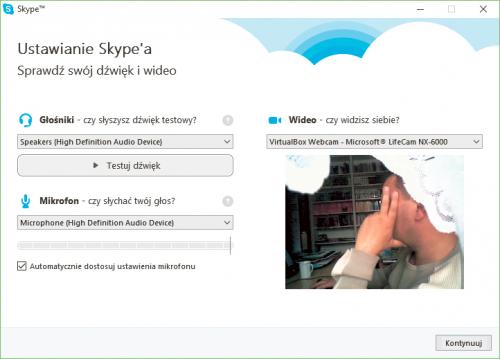

Aby dodać do profilu zdjęcie, przejdź do kolejnego kroku. Awatar nie jest jednak potrzebny do prawidłowej pracy programu, więc z powodzeniem możesz kliknąć przycisk Dodaj później. Zakończ konfigurację aplikacji, klikając przycisk Rozpocznij korzystanie ze Skype'a.